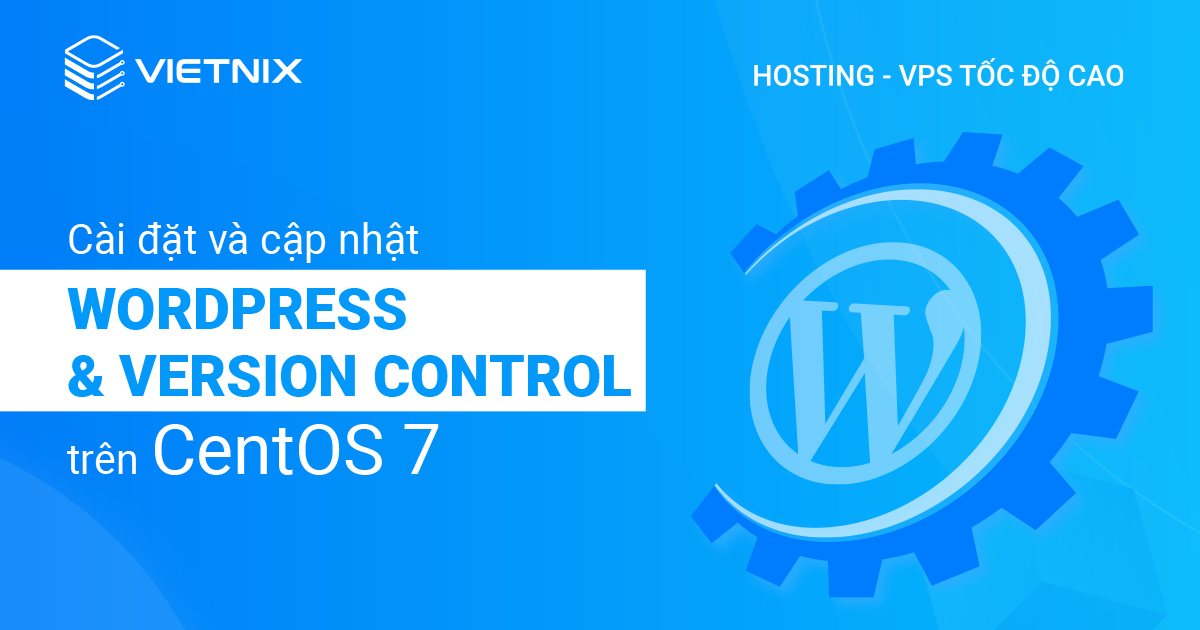ClickHouse là một hệ quản trị cơ sở dữ liệu phân tích theo cột, mã nguồn mở, được phát triển bởi Yandex nhằm phục vụ cho các nhu cầu xử lý phân tích trực tuyến (OLAP) và các ứng dụng dữ liệu lớn. Với khả năng xử lý truy vấn thời gian thực và hiệu suất vượt trội, ClickHouse thường được sử dụng trong các hệ thống yêu cầu tốc độ truy vấn cao và khả năng phân tích dữ liệu phức tạp. Trong bài viết này, mình sẽ hướng dẫn bạn cách cài đặt và sử dụng ClickHouse trên Ubuntu 20.04.
Những điểm chính
- Nắm rõ yêu cầu hệ thống và chuẩn bị ban đầu, đảm bảo môi trường tối ưu để cài đặt và vận hành ClickHouse mượt mà.
- Biết cách cài đặt và sử dụng ClickHouse trên Ubuntu 20.04 chi tiết.
- Gợi ý Vietnix là nhà cung cấp giải pháp VPS chuyên nghiệp, uy tín,đảm bảo sự ổn định và bảo mật cho các dự án của người dùng.
Yêu cầu để cài đặt và sử dụng ClickHouse trên Ubuntu 20.04
Để cài đặt và sử dụng ClickHouse trên Ubuntu 20.04 một cách hiệu quả, bạn cần một máy chủ Ubuntu 20.04 với tường lửa UFW được cấu hình sẵn và một người dùng non-root có quyền sudo. Để ClickHouse hoạt động mượt mà và xử lý dữ liệu lớn, máy chủ nên có ít nhất 2GB RAM. Trong trường hợp khối lượng công việc đòi hỏi tài nguyên lớn hơn, bạn có thể cân nhắc sử dụng thêm một máy chủ Ubuntu 20.04 thứ cấp được thiết lập tương tự.
Tuy nhiên, việc tự quản lý máy chủ vật lý có thể gặp nhiều khó khăn về chi phí, bảo trì và hiệu năng. Nếu bạn đang tìm kiếm một giải pháp tối ưu hơn, hãy cân nhắc sử dụng dịch vụ VPS của Vietnix. Với VPS Vietnix, bạn sẽ được trải nghiệm hiệu suất mạnh mẽ, ổn định với chi phí hợp lý. Vietnix cung cấp đa dạng gói VPS chất lượng với cấu hình linh hoạt, dễ dàng nâng cấp tài nguyên khi cần thiết, đáp ứng mọi nhu cầu từ nhỏ đến lớn.
Đặc biệt, đội ngũ hỗ trợ kỹ thuật 24/7 của Vietnix luôn sẵn sàng hỗ trợ bạn trong quá trình cài đặt và vận hành ClickHouse, giúp bạn tiết kiệm thời gian và công sức.
Cách cài đặt và sử dụng ClickHouse trên Ubuntu 20.04
Bước 1: Cài đặt ClickHouse
Trong phần này, bạn sẽ cài đặt các server và client ClickHouse bằng cách sử dụng apt.
Đầu tiên, SSH vào server bằng cách chạy lệnh sau:
$ ssh vietnix@your_server_ipYandex duy trì một repository APT có phiên bản ClickHouse mới nhất. Thêm khóa GPG của repository để có thể tải xuống các package ClickHouse được xác thực một cách an toàn:
$ sudo apt-key adv --keyserver keyserver.ubuntu.com --recv E0C56BD4Bạn sẽ nhận được một output như sau:
Executing: /tmp/apt-key-gpghome.JkkcKnBAFY/gpg.1.sh --keyserver keyserver.ubuntu.com --recv E0C56BD4
gpg: key C8F1E19FE0C56BD4: public key "ClickHouse Repository Key <milovidov@yandex-team.ru>" imported
gpg: Total number processed: 1
gpg: imported: 1Output cho biết xác minh thành công và thêm khóa. Thêm repository vào danh sách repository APT bằng lệnh sau:
$ echo "deb http://repo.yandex.ru/clickhouse/deb/stable/ main/" | sudo tee /etc/apt/sources.list.d/clickhouse.listTại đây, bạn đã đặt output từ echo thành sudo tee để nó có thể in ra root-owned file.
Tiếp theo, cập nhật các package:
$ sudo apt updateCác package clickhouse-server cũng như clickhouse-client hiện đã có sẵn để cài đặt. Chạy lệnh sau:
$ sudo apt install clickhouse-server clickhouse-clientTrong quá trình cài đặt, bạn sẽ nhận được yêu cầu đặt mật khẩu cho user ClickHouse mặc định.
Sau khi đã cài đặt thành công server và client ClickHouse, hãy bắt đầu dịch vụ cơ sở dữ liệu và đảm bảo dịch vụ đang chạy chính xác.
Bước 2: Bắt đầu dịch vụ
Package clickhouse-server đã cài sẽ tạo dịch vụ systemd giúp thực hiện các tác vụ như bắt đầu, dừng và khởi động lại server database. systemd là một hệ thống init để Linux khởi tạo và quản lí các dịch vụ. Trong phần này, bạn sẽ khởi động dịch vụ và xác minh rằng chúng chạy thành công.
Bắt đầu dịch vụ bằng cách chạy lệnh sau:
$ sudo service clickhouse-server startLệnh trên không hiển thị bất kì output nào. Để xác định dịch vụ chạy thành công, chạy lệnh sau:
$ sudo service clickhouse-server statusBạn sẽ nhận được output như sau:
● clickhouse-server.service - ClickHouse Server (analytic DBMS for big data)
Loaded: loaded (/etc/systemd/system/clickhouse-server.service; enabled; vendor preset: enabled)
Active: active (running) since Wed 2020-09-16 05:18:54 UTC; 5s ago
Main PID: 2697 (clickhouse-serv)
Tasks: 46 (limit: 1137)
Memory: 459.7M
CGroup: /system.slice/clickhouse-server.service
└─2697 /usr/bin/clickhouse-server --config=/etc/clickhouse-server/config.xml --pid-file=/run/clickhouse-server/clickhouse-server.pidOutput cho biết server đang chạy.
Bạn đã khởi động thành công server ClickHouse và có thể sử dụng chương trình CLI clickhouse-client để kết nối với server.
Bước 3: Tạo cơ sở dữ liệu và bảng
Trong ClickHouse, bạn có thể tạo và xóa cơ sở dữ liệu bằng cách chạy statement SQL trong database prompt. Statement bao gồm các command tuân theo một cú pháp cụ thể, yêu cầu database server thực hiện một thao tác với bất kì dữ liệu nào được yêu cầu. Để tạo cơ sở dữ liệu, trước tiên hãy bắt đầu client session bằng cách chạy lệnh sau:
$ clickhouse-client --passwordBạn sẽ nhận được thông báo nhập mật khẩu đã đặt. Hãy nhập mật khẩu để bắt đầu client session.
Lệnh trước đó sẽ đăng nhập vào prompt của client, nơi bạn chạy các statement SQL của ClickHouse để thực hiện:
- Tạo, cập nhật và xóa cơ sở dữ liệu, bảng, chỉ mục, phân vùng và dạng xem.
- Thực hiện các truy vấn để truy xuất dữ liệu được lọc và nhóm các tùy chọn theo các điều kiện khác nhau.
Trong bước này, client ClickHouse đã sẵn sàng để chèn dữ liệu. Bạn sẽ tạo cơ sở dữ liệu và bảng. Hướng dẫn này sử dụng cơ sở dữ liệu test và tạo một bảng visits để theo dõi thời lượng truy cập trang web.
Bây giờ bạn đang ở trong command prompt của ClickHouse, hãy tạo cơ sở dữ liệu test bằng cách chạy lệnh dưới đây:
ch:) CREATE DATABASE test;Bạn sẽ nhận được kết quả sau:
CREATE DATABASE test
Ok.
0 rows in set. Elapsed: 0.003 sec.Bảng ClickHouse tương tự như các bảng trong cơ sở dữ liệu quan hệ khác và là nơi chứa một tập hợp các dữ liệu liên quan ở dạng có cấu trúc. Bạn có thể chỉ định cột và loại cho các tập dữ liệu, thêm hàng dữ liệu cũng như thực hiện các loại truy vấn khác nhau trên bảng.
Cú pháp tạo bảng trong ClickHouse tuân theo cấu trúc như trong ví dụ sau:
CREATE TABLE table_name
(
column_name1 column_type [options],
column_name2 column_type [options],
...
) ENGINE = engineCác giá trị table_name và column_name có thể là bất kỳ mã ASCII hợp lệ nào. ClickHouse hỗ trợ nhiều loại cột, phổ biến nhất là:
UInt64: Được sử dụng để lưu trữ các số nguyên trong khoảng từ 0 đến 18446744073709551615.Float64: Được sử dụng để lưu trữ các dấu phẩy động như 2039.23, 10.5,…String: Được sử dụng để lưu trữ các kí tự có độ dài thay đổi.Stringkhông yêu cầu độ dài tối đa.Date: Được sử dụng để lưu trữ ngày tháng theo định dạngYYYY-MM-DD.DateTime: Lưu trữ ngày tháng và thời gian tuân theo định dạngYYYY-MM-DD HH:MM:SS.
Sau khi định nghĩa cột, bạn tiến hành chỉ định công cụ sử dụng cho bảng. Trong ClickHouse, engines giúp xác định cấu trúc vật lý của dữ liệu bảng, khả năng truy vấn của bảng, chế độ truy cập đồng thời và hỗ trợ cho các chỉ mục. Các loại engine khác nhau phù hợp với các yêu cầu khác nhau của ứng dụng. Loại engine được sử dụng phổ biến nhất và được áp dụng rộng rãi là MergeTree.
Thực hiện tạo bảng bằng lệnh sau:
ch:) USE test;Output cho thấy cơ sở dữ liệu chuyển từ default sang test:
USE test
Ok.
0 rows in set. Elapsed: 0.001 sec.Phần tiếp theo của hướng dẫn sẽ thực hiện các câu lệnh trong cơ sở dữ liệu test.
Tạo bảng visits bằng cách chạy lệnh sau:
ch:) CREATE TABLE visits (
ch:) id UInt64,
ch:) duration Float64,
ch:) url String,
ch:) created DateTime
ch:) ) ENGINE = MergeTree()
ch:) PRIMARY KEY id
ch:) ORDER BY id;Lệnh trên khi chạy sẽ tạo một bảng visits có bốn cột:
id: Cột khóa chính. Tương tự như các hệ thống RDBMS khác, cột khóa chính trong ClickHouse xác định duy nhất một hàng, mỗi hàng có một giá trị duy nhất cho cột này.duration: Một cột float được sử dụng để lưu trữ thời lượng của mỗi lượt truy cập, tính bằng giây. Cột float có thể lưu trữ các giá trị thập phân như 12,50.url: Cột chuỗi lưu trữ URL đã truy cập, chẳng hạn nhưhttp://example.com.created: Cột ngày và giờ theo dõi thời điểm lượt truy cập diễn ra.
Sau khi định nghĩa cột, bạn tiến hành chỉ định MergeTree làm công cụ lưu trữ trong bảng. MergeTree family được khuyến nghị cho cơ sở dữ liệu triển khai do nó hỗ trợ tối ưu hóa cho các real-time inserts lớn, mạnh mẽ và hỗ trợ truy vấn. Ngoài ra các engine MergeTree hỗ trợ sắp xếp các hàng theo khóa chính, phân vùng các hàng cũng như sao chép và lấy mẫu dữ liệu.
Nếu sử dụng ClickHouse để lưu trữ dữ liệu không được truy vấn thường xuyên hoặc để lưu dữ liệu tạm thời, bạn có thể sử dụng engines Log family để tối ưu hóa.
Bạn cũng cần xác định các tùy chọn cho bảng. PRIMARY KEY đặt id làm cột khóa chính, còn ORDER BY sẽ lưu trữ các giá trị được sắp xếp theo cột id. Khóa chính xác định duy nhất một hàng, đồng thời được sử dụng để truy cập vào một hàng và sắp xếp chúng một cách hiệu quả.
Khi thực hiện câu lệnh tạo bảng, bạn nhận được output như sau:
CREATE TABLE visits
(
id UInt64,
duration Float64,
url String,
created DateTime
)
ENGINE = MergeTree()
PRIMARY KEY id
ORDER BY id
Ok.
0 rows in set. Elapsed: 0.010 sec.Trong phần này, bạn đã tạo cơ sở dữ liệu và bảng để theo dõi lượt truy cập trang web. Ở bước tiếp theo, bạn sẽ chèn dữ liệu vào bảng, cập nhật dữ liệu hiện có và xóa dữ liệu đó.
Bước 4: Chèn, cập nhật, xóa dữ liệu và cột
Trong bước này, bạn sẽ sử dụng bảng visits để chèn, cập nhật và xóa dữ liệu. Lệnh sau sẽ chèn hàng vào bảng ClickHouse:
INSERT INTO table_name VALUES (column_1_value, column_2_value, ....);Tiếp theo, hãy chèn một vài hàng dữ liệu về lượt truy cập trang web mẫu vào bảng visits bằng cách chạy từng câu lệnh sau:
ch:) INSERT INTO visits VALUES (1, 10.5, 'http://example.com', '2019-01-01 00:01:01');ch:) INSERT INTO visits VALUES (2, 40.2, 'http://example1.com', '2019-01-03 10:01:01');ch:) INSERT INTO visits VALUES (3, 13, 'http://example2.com', '2019-01-03 12:01:01');ch:) INSERT INTO visits VALUES (4, 2, 'http://example3.com', '2019-01-04 02:01:01');Output sau được lặp lại sau khi thực hiện mỗi câu lệnh chèn:
INSERT INTO visits VALUES
Ok.
1 rows in set. Elapsed: 0.004 sec.Kết quả của mỗi hàng cho biết bạn đã chèn thành công vào bảng visits.
Bây giờ bạn sẽ thêm một cột bổ sung vào bảng visits. Khi thêm hoặc xóa các cột khỏi bảng hiện có, ClickHouse sử dụng cú pháp ALTER.
Ví dụ, cú pháp cơ bản để thêm một cột vào bảng như sau:
ALTER TABLE table_name ADD COLUMN column_name column_type;Thêm một cột có tên location để lưu trữ vị trí của các lượt truy cập vào một trang web:
ch:) ALTER TABLE visits ADD COLUMN location String;Bạn sẽ nhận được output như sau:
ALTER TABLE visits
ADD COLUMN
location String
Ok.
0 rows in set. Elapsed: 0.014 sec.Kết quả cho thấy bạn đã thêm cột location thành công.
Kể từ phiên bản 19.13.3, ClickHouse không hỗ trợ cập nhật và xóa các hàng dữ liệu riêng lẻ do các ràng buộc trong quá trình triển khai. Tuy nhiên, ClickHouse có hỗ trợ cập nhật và xóa hàng loạt, đồng thời có cú pháp SQL riêng biệt cho các thao tác này.
Cú pháp sau đây là một ví dụ để cập nhật một loạt hàng:
ALTER TABLE table_name UPDATE column_1 = value_1, column_2 = value_2 ... WHERE filter_conditions;Bạn sẽ chạy câu lệnh sau để cập nhật cột url của tất cả các hàng có duration nhỏ hơn 15. Nhập câu lệnh sau vào prompt của cơ sở dữ liệu để thực thi:
ch:) ALTER TABLE visits UPDATE url = 'http://example2.com' WHERE duration < 15;Output của câu lệnh cập nhật hàng loạt sẽ như sau:
ALTER TABLE visits
UPDATE url = 'http://example2.com' WHERE duration < 15
Ok.
0 rows in set. Elapsed: 0.003 sec.Kết quả cho thấy truy vấn cập nhật của bạn đã hoàn tất. Output 0 rows in set biểu thị truy vấn không trả về bất kì hàng nào, đây là output cho truy vấn cập nhật và xóa.
Cú pháp mẫu để xóa một loạt hàng tương tự như cập nhật hàng và có cấu trúc như sau:
ALTER TABLE table_name DELETE WHERE filter_conditions;Để kiểm tra việc xóa dữ liệu, hãy chạy câu lệnh sau để xóa tất cả các hàng có giá trị duration nhỏ hơn 5:
ch:) ALTER TABLE visits DELETE WHERE duration < 5;Output của câu lệnh xóa hàng loạt như sau:
ALTER TABLE visits
DELETE WHERE duration < 5
Ok.
0 rows in set. Elapsed: 0.003 sec.Output xác nhận bạn đã xóa các hàng có duration dưới 5 giây.
Sử dụng cú pháp sau để xóa các cột khỏi bảng của bạn:
ALTER TABLE table_name DROP COLUMN column_name;Xóa cột location bạn đã thêm trước đó bằng lệnh sau:
ch:) ALTER TABLE visits DROP COLUMN location;Output DROP COLUMN xác nhận đã xóa cột:
ALTER TABLE visits
DROP COLUMN
location String
Ok.
0 rows in set. Elapsed: 0.010 sec.Bây giờ bạn đã chèn, cập nhật và xóa thành công các hàng và cột trong bảng visits, tiếp theo bạn sẽ chuyển sang truy vấn dữ liệu.
Bước 5: Truy vấn dữ liệu
Ngôn ngữ truy vấn của ClickHouse là một dialect tùy chỉnh của SQL với các phần mở rộng và chức năng phù hợp với công việc phân tích. Trong bước này bạn sẽ chạy các truy vấn lựa chọn và tổng hợp để truy xuất dữ liệu từ bảng visits.
Truy vấn lựa chọn cho phép bạn truy xuất các hàng và cột dữ liệu được lọc theo các điều kiện đã chỉ định, cùng với các tùy chọn như số lượng hàng sẽ trả về. Bạn có thể sử dụng cú pháp SELECT để chọn hàng và cột dữ liệu. Cú pháp cơ bản của SELECT là:
SELECT func_1(column_1), func_2(column_2) FROM table_name WHERE filter_conditions row_options;Thực hiện câu lệnh sau để truy xuất giá trị url và duration:
ch:) SELECT url, duration FROM visits WHERE url = 'http://example2.com' LIMIT 2;Bạn sẽ nhận được output như sau:
Output
SELECT
url,
duration
FROM visits
WHERE url = 'http://example2.com'
LIMIT 2
┌─url─────────────────┬─duration─┐
│ http://example2.com │ 10.5 │
└─────────────────────┴──────────┘
┌─url─────────────────┬─duration─┐
│ http://example2.com │ 13 │
└─────────────────────┴──────────┘
2 rows in set. Elapsed: 0.013 sec.Đầu ra đã trả về hai hàng phù hợp với các điều kiện bạn đã chỉ định. Sau khi đã chọn các giá trị, bạn sẽ chuyển sang thực hiện các truy vấn tổng hợp.
Truy vấn tổng hợp là các truy vấn hoạt động trên một tập hợp các giá trị và trả về các output đơn lẻ. Trong cơ sở dữ liệu phân tích, các truy vấn này được chạy thường xuyên và được tối ưu hóa một cách tốt nhất. Một số chức năng tổng hợp được ClickHouse hỗ trợ là:
count: Trả về số hàng thỏa mãn điều kiện đã chỉ định.sum: Trả về tổng các giá trị cột đã chọn.avg: Trả về giá trị trung bình của các cột đã chọn.
Một số hàm tổng hợp của ClickHouse bao gồm:
uniq: Trả về giá trị gần đúng số hàng riêng biệt khớp với điều kiện ban đầu.topK: Trả về một bộ các giá trị xuất hiện nhiều nhất trong một cột cụ thể bằng thuật toán gần đúng.
Để kiểm chứng việc thực thi các truy vấn tổng hợp, bạn sẽ chạy truy vấn sum:
ch:) SELECT SUM(duration) FROM visits;Bạn sẽ nhận được output như sau:
Output
SELECT SUM(duration)
FROM visits
┌─SUM(duration)─┐
│ 63.7 │
└───────────────┘
1 rows in set. Elapsed: 0.010 sec.Tiếp đến, tính toán hai URL ở hàng đầu bằng lệnh sau:
ch:) SELECT topK(2)(url) FROM visits;Bạn sẽ nhận được output tương tự như sau:
Output
SELECT topK(2)(url)
FROM visits
┌─topK(2)(url)──────────────────────────────────┐
│ ['http://example2.com','http://example1.com'] │
└───────────────────────────────────────────────┘
1 rows in set. Elapsed: 0.010 sec.Giờ đây bạn đã truy vấn thành công bảng visits, tiếp theo bạn sẽ tiến hành xóa bảng và cơ sở dữ liệu.
Bước 6: Xóa bảng và cơ sở dữ liệu
Trong bước này, bạn sẽ xóa bảng visits và cơ sở dữ liệu test.
Cú pháp xóa bảng như sau:
DROP TABLE table_name;Để xóa bảng visits, hãy chạy lệnh sau:
ch:) DROP TABLE visits;Khi xóa bảng thành công, bạn sẽ nhận được output sau:
DROP TABLE visits
Ok.
0 rows in set. Elapsed: 0.005 sec.Để xóa cơ sở dữ liệu, sử dụng cú pháp DROP database table_name test. Chạy lệnh sau:
ch:) DROP DATABASE test;Output sau cho biết bạn đã xóa cơ sở dữ liệu thành công.
DROP DATABASE test
Ok.
0 rows in set. Elapsed: 0.003 sec.Cuối cùng, bạn cần cho phép truy cập từ xa vào server database trong bước cuối cùng của hướng dẫn.
Bước 7 : Thiết lập quy tắc firewall (Tùy chọn)
Nếu bạn chỉ sử dụng ClickHouse với các ứng dụng đang chạy trên cùng một server hoặc không thiết lập tường lửa thì không cần thực hiện bước này. Còn khi muốn kết nối với database server từ xa, bạn nên thiết lập firewall.
Hiện tại máy chủ của bạn đã bật firewall để vô hiệu hóa địa chỉ IP công khai đang truy cập vào tất cả các cổng. Bạn sẽ hoàn thành hai bước sau để cho phép truy cập từ xa:
- Sửa đổi cấu hình của ClickHouse và cho phép ClickHouse lắng nghe trên tất cả các interface.
- Thêm các quy tắc firewall cho phép kết nối đến cổng
8123, là cổng HTTP mà máy chủ ClickHouse đang chạy.
Nếu bạn đang ở trong database prompt, hãy thoát ra bằng cách nhập CTRL+D.
Chỉnh sửa file cấu hình bằng lệnh sau:
$ sudo nano /etc/clickhouse-server/config.xmlSau đó bỏ ghi chú như file sau:
...
<interserver_http_host>example.yandex.ru</interserver_http_host>
-->
<!-- Listen specified host. use :: (wildcard IPv6 address), if you want to accept connections both with IPv4 and IPv6 from everywhere. -->
<!-- <listen_host>::</listen_host> -->
<!-- Same for hosts with disabled ipv6: -->
<listen_host>0.0.0.0</listen_host>
<!-- Default values - try listen localhost on ipv4 and ipv6: -->
<!--
<listen_host>::1</listen_host>
<listen_host>127.0.0.1</listen_host>
-->
...Lưu file và thoát. Để áp dụng cấu hình mới, hãy khởi động lại dịch vụ bằng cách chạy:
$ sudo service clickhouse-server restartBạn sẽ không nhận được bất kì output nào từ lệnh trên. Máy chủ của ClickHouse lắng nghe cổng 8123 cho các kết nối HTTP và cổng 9000 cho các kết nối từ clickhouse-client. Cho phép truy cập vào cả hai cổng bằng địa chỉ IP của máy chủ thứ cấp bằng cách chạy hai lệnh sau:
$ sudo ufw allow from second_server_ip/32 to any port 8123$ sudo ufw allow from second_server_ip/32 to any port 9000Bạn sẽ nhận được output sau, cho biết quyền truy cập vào hai cổng đã được bật:
Rule addedBây giờ ClickHouse có thể truy cập được từ IP mà bạn đã thêm. Bạn có thể thêm các IP bổ sung, chẳng hạn như địa chỉ máy cục bộ nếu cần.
Để xác minh rằng máy chủ từ xa có thể kết nối với máy chủ ClickHouse, hãy cài đặt máy chủ thứ cấp như các bước đã làm với máy chủ ClickHouse. Trong đó cần đảm bảo là máy chủ thứ cấp được cài đặt clickhouse-client.
Khi đã đăng nhập vào máy chủ thứ cấp, hãy bắt đầu client session bằng cách thực thi:
$ clickhouse-client --host your_server_ip --passwordBạn sẽ nhận được output sau cho biết đã kết nối thành công tới máy chủ:
ClickHouse client version 19.13.3.26 (official build).
Password for user (default):
Connecting to your_server_ip:9000 as user default.
Connected to ClickHouse server version 19.13.3 revision 54425.
hostname :)Trong bước này, bạn đã bật quyền truy cập từ xa bằng cách điều chỉnh các quy tắc firewall.
Vietnix – Đối tác tin cậy cho giải pháp VPS chuyên nghiệp
Với hơn 12 năm kinh nghiệm trong lĩnh vực cung cấp dịch vụ hosting, VPS, server, Vietnix đã trở thành đối tác tin cậy của hơn 90.000 khách hàng cá nhân và doanh nghiệp. Sự chuyên nghiệp, tận tâm cùng cam kết cung cấp dịch vụ chất lượng cao, ổn định và an toàn đã giúp Vietnix nhận được sự tin tưởng tuyệt đối từ khách hàng.
Vietnix tự hào đạt chứng chỉ ISO 9001 về quản lý chất lượng và ISO 27001 về an toàn thông tin, đảm bảo dịch vụ luôn đáp ứng các tiêu chuẩn nghiêm ngặt về hiệu suất, bảo mật và tính sẵn sàng. Đội ngũ kỹ thuật viên giàu kinh nghiệm luôn hỗ trợ 24/7, giúp khách hàng vận hành hệ thống một cách mượt mà, giảm thiểu rủi ro gián đoạn.
Hãy để Vietnix trở thành nền tảng vững chắc giúp bạn vận hành và phát triển hệ thống một cách tối ưu nhất!
Thông tin liên hệ:
- Địa chỉ: 265 Hồng Lạc, Phường Bảy Hiền, Thành phố Hồ Chí Minh
- Hotline: 1800 1093
- Email: sales@vietnix.com.vn
- Website: https://vietnix.vn/
Qua bài viết này, bạn đã nắm được chi tiết cách cài đặt và sử dụng ClickHouse trên Ubuntu 20.04. Từ việc chuẩn bị máy chủ, cài đặt ClickHouse, cho đến việc thực hiện các truy vấn phân tích dữ liệu, hy vọng bạn đã có đủ kiến thức để tận dụng sức mạnh của ClickHouse trong các ứng dụng phân tích dữ liệu lớn của mình. Chúc bạn thành công.